안녕하세요 오늘은 엑셀의 기초 업무 할 때 꼭 필요한 빠른 실행 도구 모음을 설명해주려고 합니다.

우리는 일을 하다 보면 우리가 자주 쓰는 엑셀이 있습니다. 이를 테 면 분석을 위한 피벗테이블, 아니면 필터, 내림차순, 오름 차순동 우리가 엑셀을 사용하다 보면 자주 쓰는 도구들을 찾기 편하게 모아놓는 기능이 있습니다. 반복적으로 작업하는 것을 한눈에 볼 수 있으면 작업이 더 수월하리라고 믿습니다.
- 빠른 실행 도구 모음을 열어볼까요

파일 - 옵션 을 누르면 빠른 실행 도구 모음이 있습니다.
왼쪽에 있는 명령들을 오른쪽으로 추가를 해줍니다. 저는 제가 자주 쓰는 합계 필터 내림 차순 정렬 피벗테이블등을 추가해주었습니다. 순서도 바꿀 수가 있습니다.

오른쪽에 추가된 명령어들을 클릭후 오른쪽 화살표시를 클릭해 주면 위아래로 이동하게 됩니다. 그리고 확인을 눌러주어야겠죠.
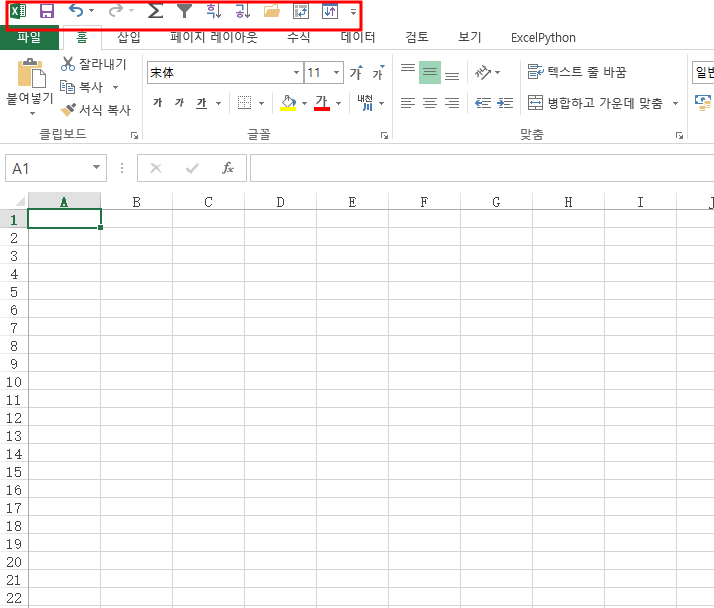
엑셀파일을 열면 위 상부에 빠른 도구 모음을 볼 수 있습니다. 상부에 맨 오른쪽 아래 삼각형 표시를 클릭해서 기타 명령을 클릭하면 여기서도 명령어를 추가하거나 제거할 수 있습니다.

또한 ALT키를 사용하여 단축키로 사용 할 수 있습니다. ALT키를 누르시면 아래와 같이 화면이 뜹니다.

처음부터 순서가 1,2,3,4,5,6,7,8,9,09 이렇게 지정이 되어있는 것을 볼 수 있습니다. 즉 ALT키를 누른 후 1번 키를 누르면 저장, 2번 키를 누르면 실행취소 이렇게 순번대로 단축키를 사용할 수 있습니다. 유용하시죠
메뉴바를 아래로도 할 수 있습니다.

리본 메뉴 아래에 표시를 클릭 합니다.

이렇게 손쉽게 아래에 표시 되는것을 볼 수 있습니다.
오늘은 엑셀의 기초 빠른 업무 자동화를 위해서는 오피스를 잘 활용해야 할 것으로 볼 수 있습니다. 그 일환으로 빠른 실행 도구 모음 표시에 대해서 알아보았습니다.
반복적인 일상 업무에 지친 직장인들을 위해, 차근차근 한 단계 알려드리는 금동이의 업무 자동화 못 알아듣는 엑셀이었습니다
'엑셀로 하는 업무 자동화' 카테고리의 다른 글
| 엑셀 기초 - 차트 만들기 (0) | 2023.01.28 |
|---|---|
| 엑셀 기초 - 시트 꾸미기 (0) | 2023.01.28 |
| 엑셀 기초 - 값, 수식 입력하기 (0) | 2023.01.28 |
| 엑셀 함수 - ROUND 함수 마음대로 사용해 보기 (2) | 2023.01.27 |
| 엑셀 기초 - 단축키 모음 (0) | 2023.01.24 |